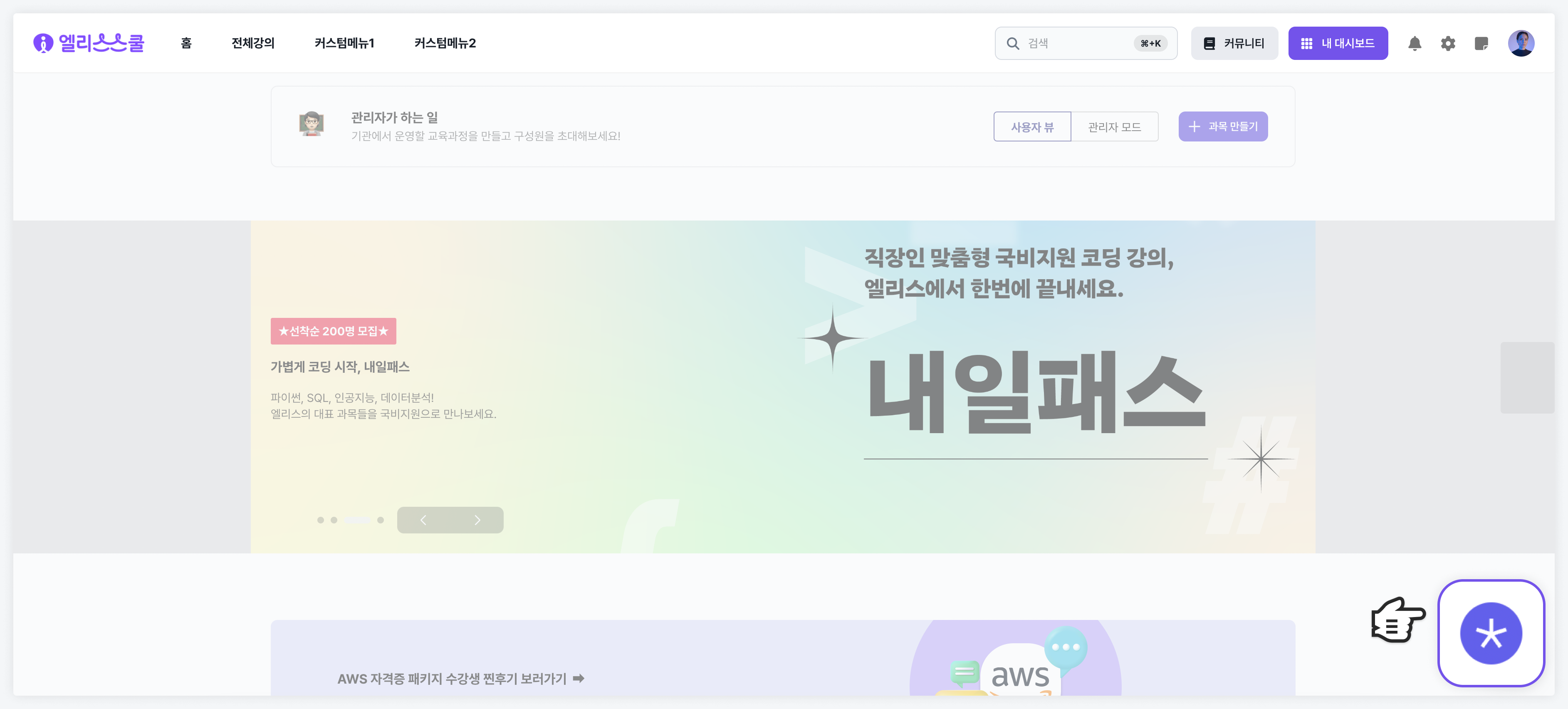コミュニティ
コミュニティの概念
コミュニティは、LXPにおけるすべてのタイプのチャットを開始し、管理するための機能です。また、コミュニティを通じて顧客からの問い合わせ(チャンネルトーク)やフィードバック(エリス運営チームへの意見送信)を送信できます。
コミュニティの設定
管理者は、機関で利用可能なさまざまなコミュニティ機能を設定できます。
すべてのコミュニティ設定は、機関管理 > コミュニティ設定タブで行うことができます。
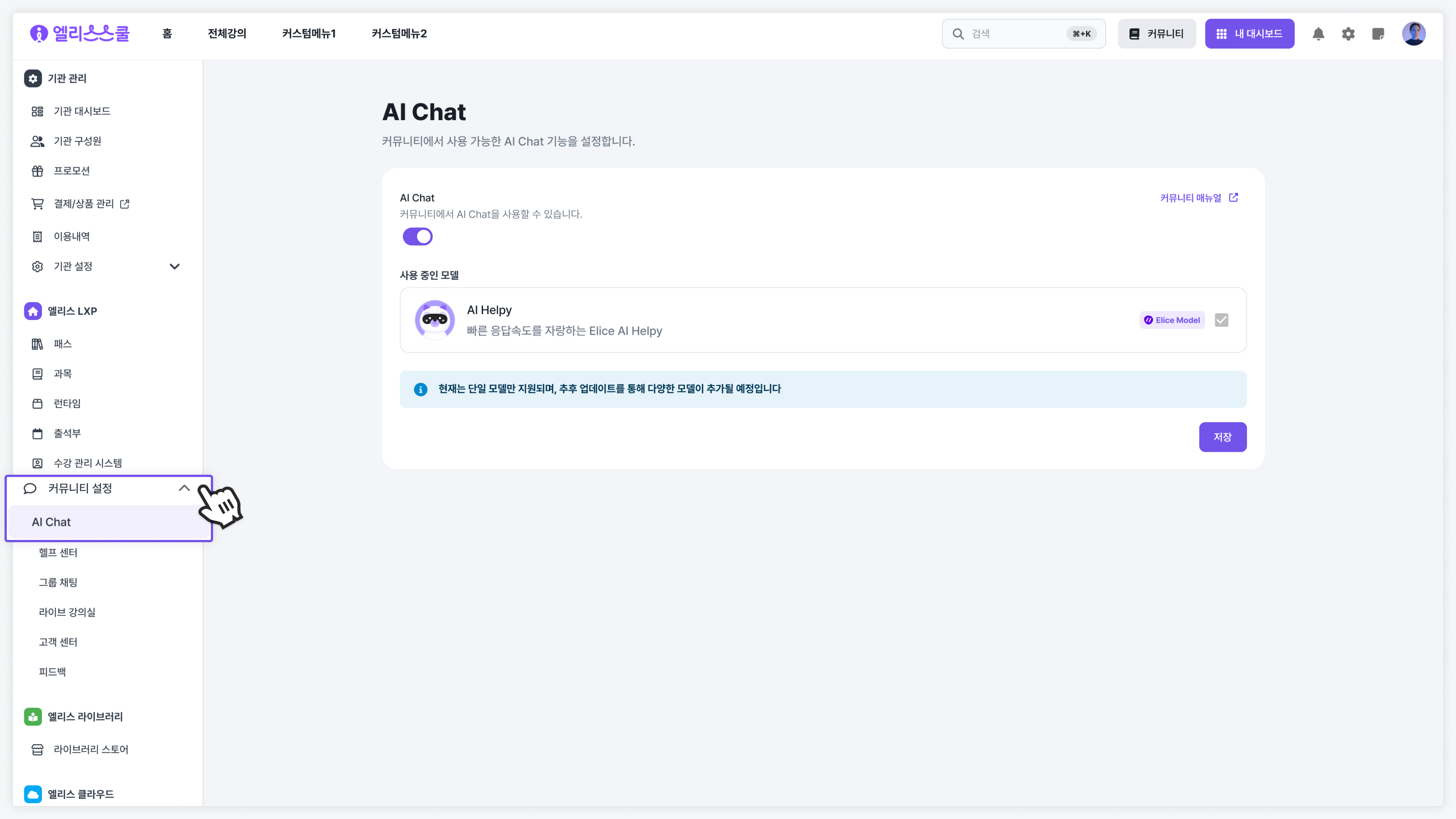
次のセクションでは、コミュニティの詳細な機能の説明をします。
AIチャット
AIチャットを有効化すると、コミュニティ内でAIチャットを利用することができます。この機能には生成型AIモデルが適用されており、何でも質問できますが、特に�管理者/教育者/学生がLXPを使用する際に経験する問題を解決するのに役立ちます。例えば、管理者は機関管理の方法を案内してもらったり、特定の機能を見つける際に助けを得たりすることができます。また、教育者は良い教育コンテンツを制作する方法を知ることができ、学生は受講途中で困った際に問題解決のための知識/情報を迅速に得ることができます。
AIチャットは「すべての領域で使用可能なタイプ」と「実習でのみ使用可能なタイプ」の2つに分類されます。次のセクションでは、タイプ別の設定/使用方法について詳細な案内を行います。
すべての領域で使用可能なAIチャットの設定
すべての領域で使用可能なAIチャット設定には、「機関管理 > コミュニティ設定 > AIチャット」に移動します。
AIチャット機能を有効にした後、使用可能なモデルを選択します。複数のモデルを適用すると、ユーザーがAIチャットに質問する際にモデルを選択して質問できます。現在、Elice自身のモデルであるAI Helpy、AI画像生成、マニュアルガイドボットと商用モデルであるGPT-3.5およびGemini-1.0-Proを選択して使用できます。今後のアップデートでさまざまなモデルが追加予定です。
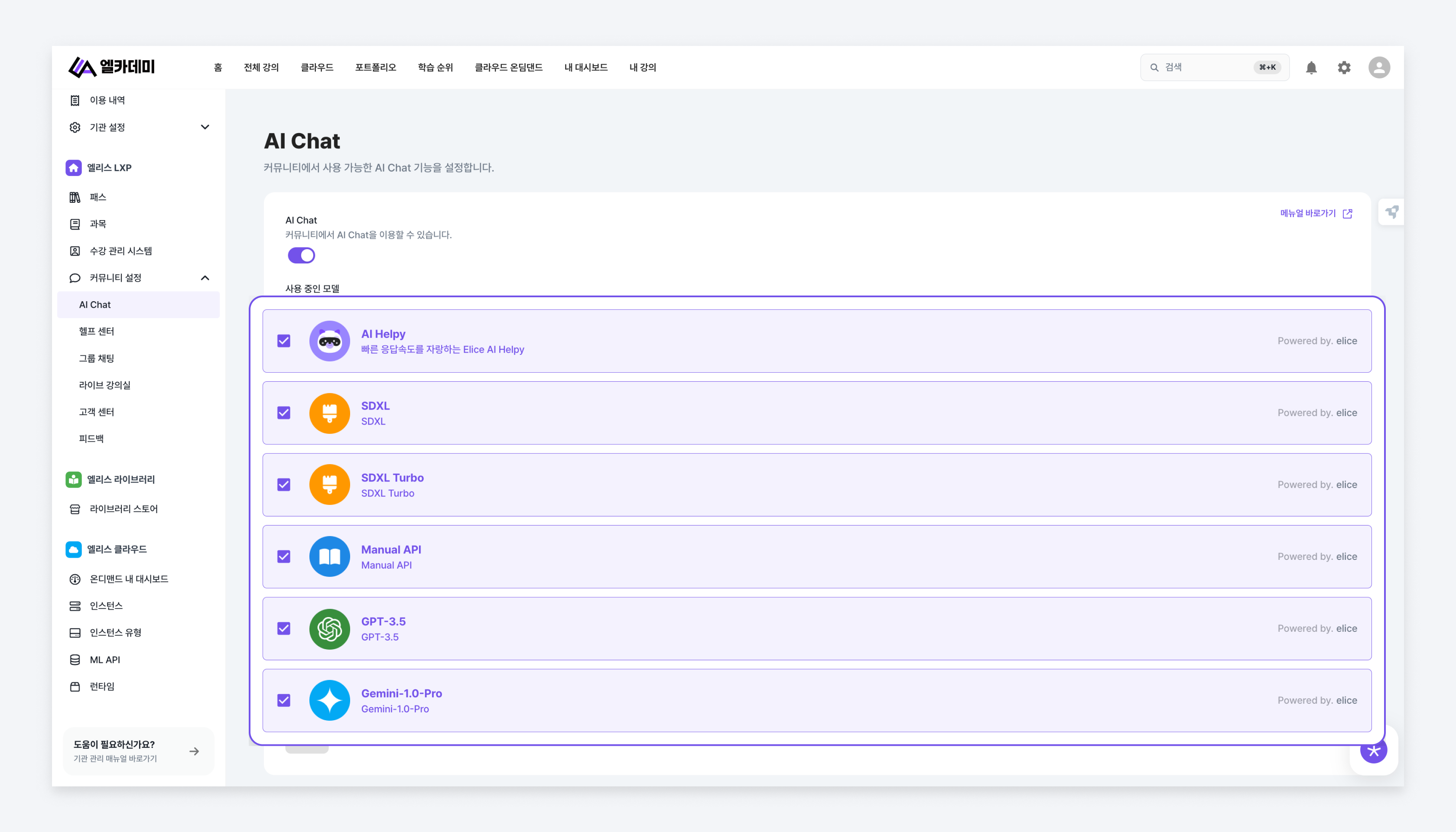
すべての領域で使用可能なAIチャットの使用
機関設定でAIチャットを有効にした場合、コミュニティにアクセスしてAIチャットと対話を開始できます。
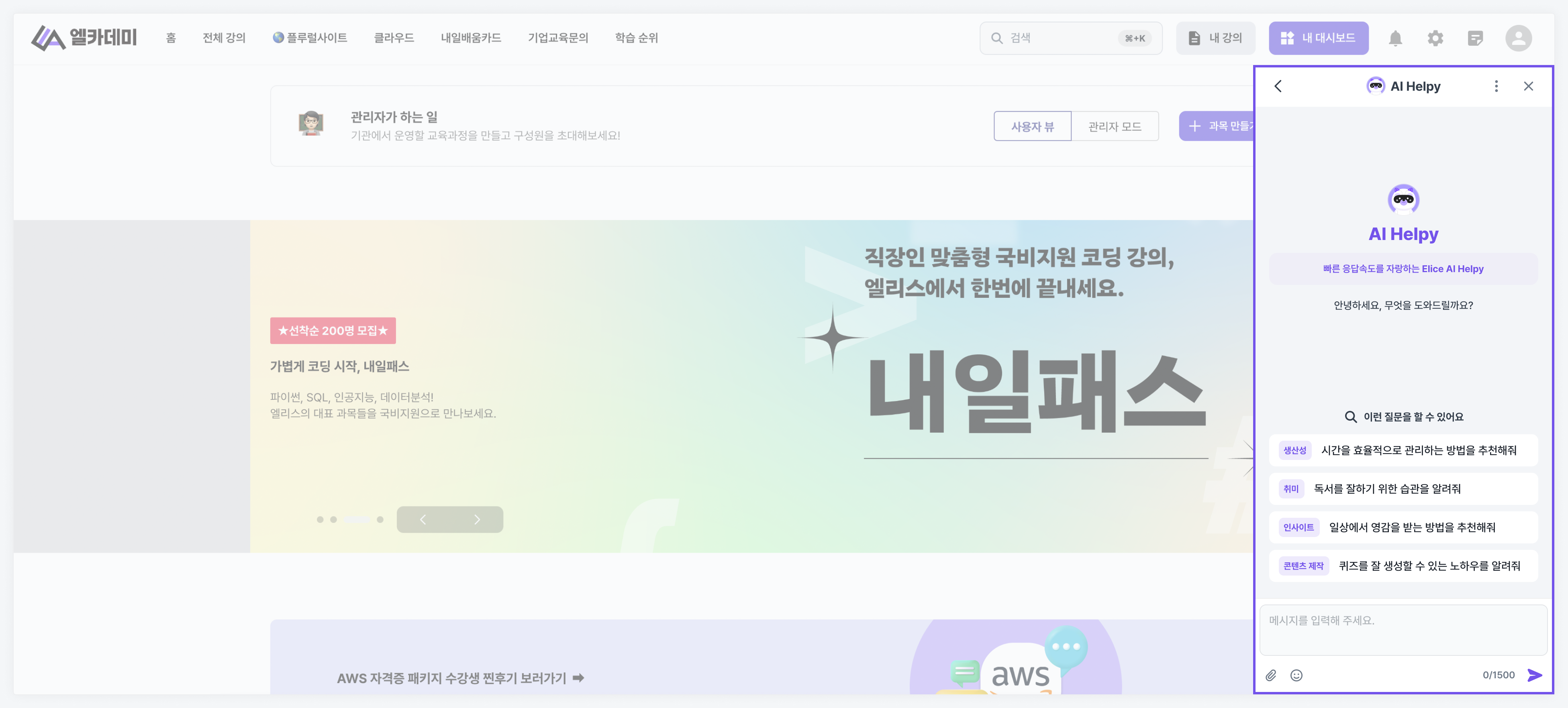
本セクションでは、機関管理者にとって有用な質問の例リストをいくつか提供します。以下の例を参考にして、AIチャットが最適な性能を発揮できる質問を入力してください。
- エリスLXP機関に構成員を登録する方法を教えてください。
- エリスLXP機関に存在する「科目」はどのような機能がありますか?
- エリスLXPには学生の学習成果を管理する機能がありますか?
実習専用AIチャットの設定
AIチャットは基本的にすべての領域で使用可能ですが、科目内の実習でのみ使用可能な実習専用AIチャットも存在します。このAIチャットを使用するためには、機関管理 > コミュニティ設定 > AIチャット機能を有効にした後、さらに機関LXPで管理中の各科目設定にアクセスし、「ヘルピ使用」の有無を追加で設定する必要があります。
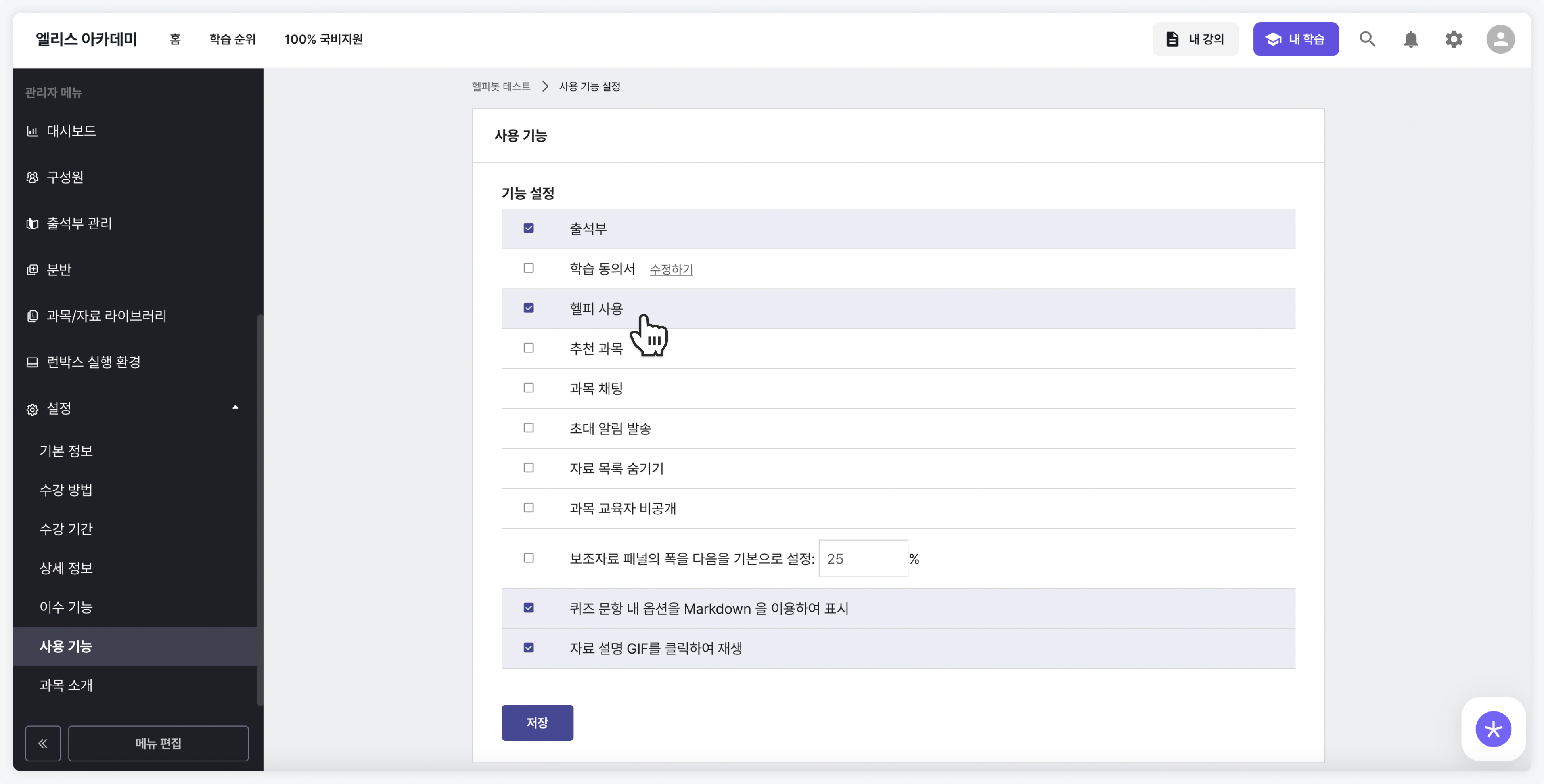
実習専用AIチャットの使用
科目設定で「ヘルピ使用」を有効にした場合、その科目内の実習で困難な部分についてAI Helpyの助けを受けることができます。
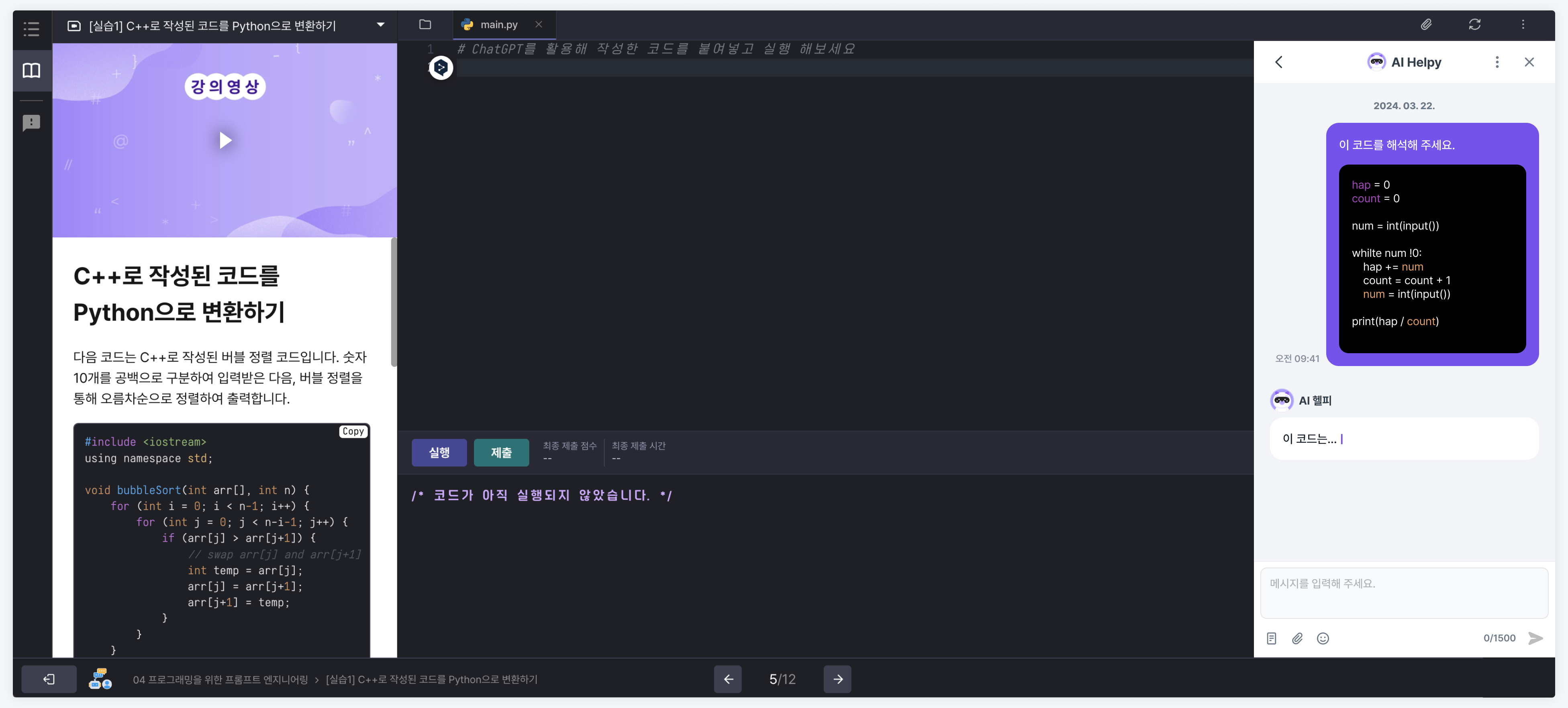
ヘルプセンター
ヘルプセンターを有効化すると、コミュニティ内でヘルプセンターを利用できます。設定には「機関管理 > コミュニティ設定 > ヘルプセンター」に移動します。
学生(チューティ)は教育コンテンツを受講中に困難を感じた時、教育者(チューター)に質問できます。教育者は機関LXP内のすべての学生からの質問をモニタリングし、回答することができます。
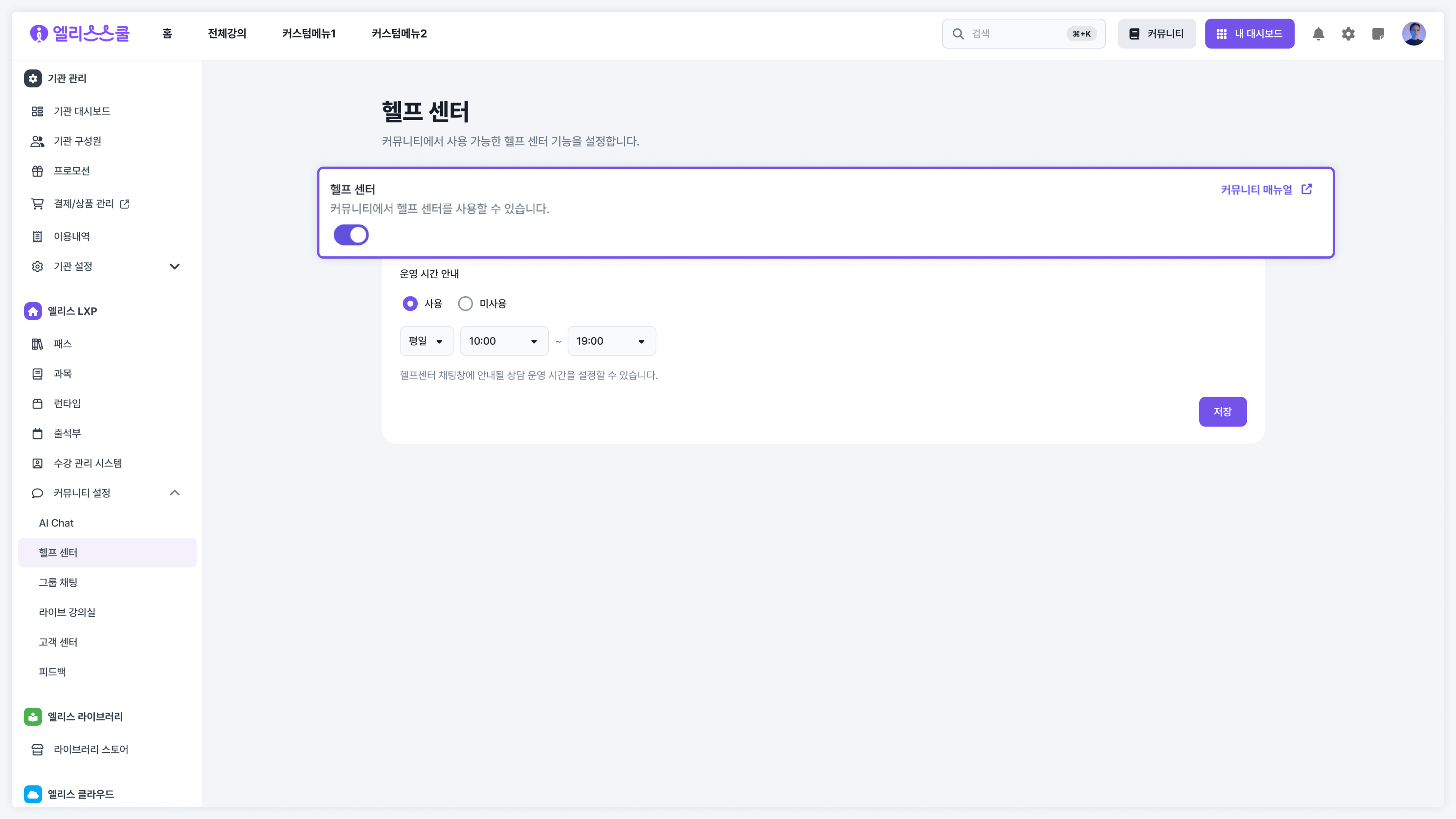
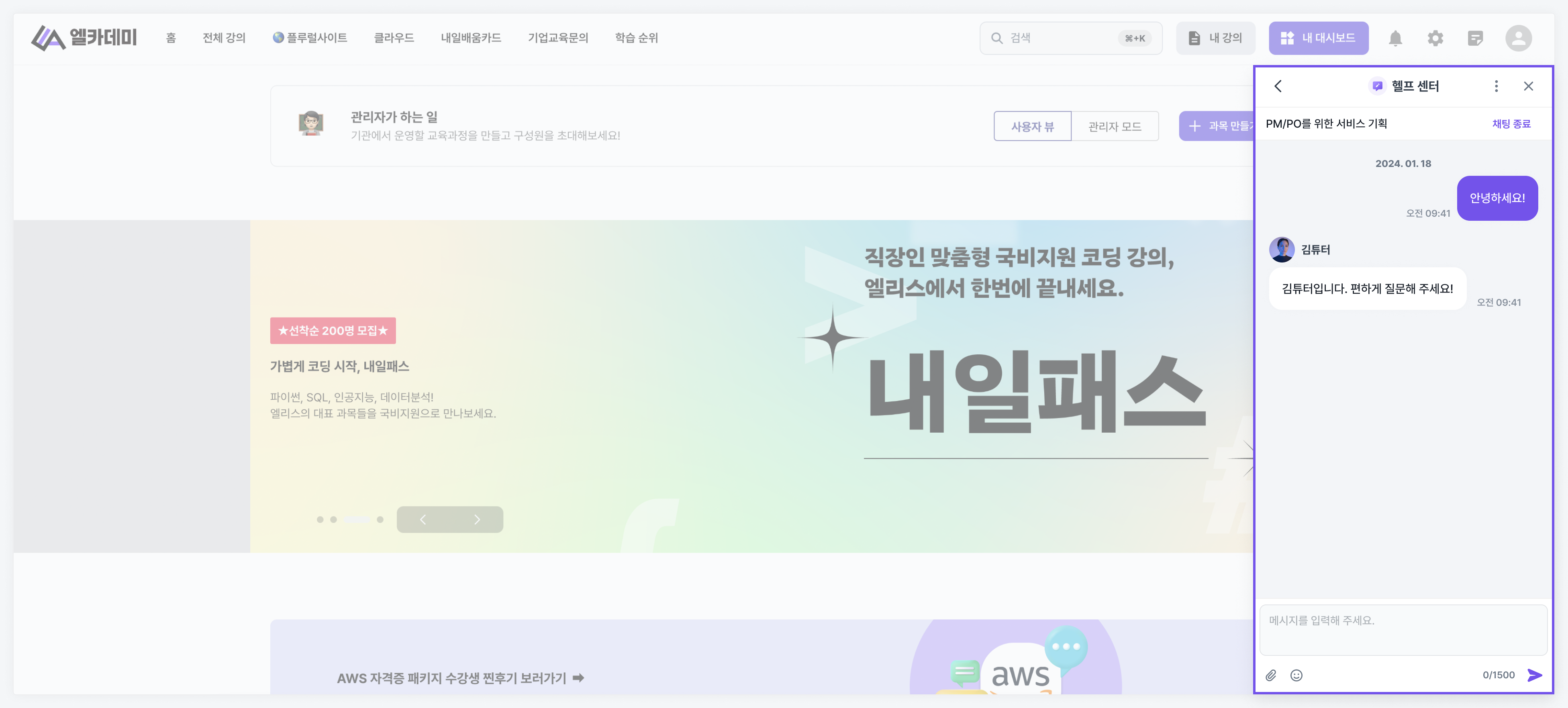
グループチャット
グループチャットを有効化すると、コミュニティ内でグループチャットを利用できます。グループチャットの設定には「機関管理 > コミュニティ設定 > グループチャット」に移動します。
現在、グ��ループチャットでは特定の科目に所属する構成員同士が交流できる「科目チャット」だけがサポートされています。今後のアップデートでさまざまなグループチャットチャンネルが追加予定です。
機関管理 > コミュニティ設定 > グループチャットで科目チャット使用をOnにした場合でも、機関LXPで管理中のすべての科目設定にアクセスし、科目チャット使用の有無をもう一度設定する必要があります。
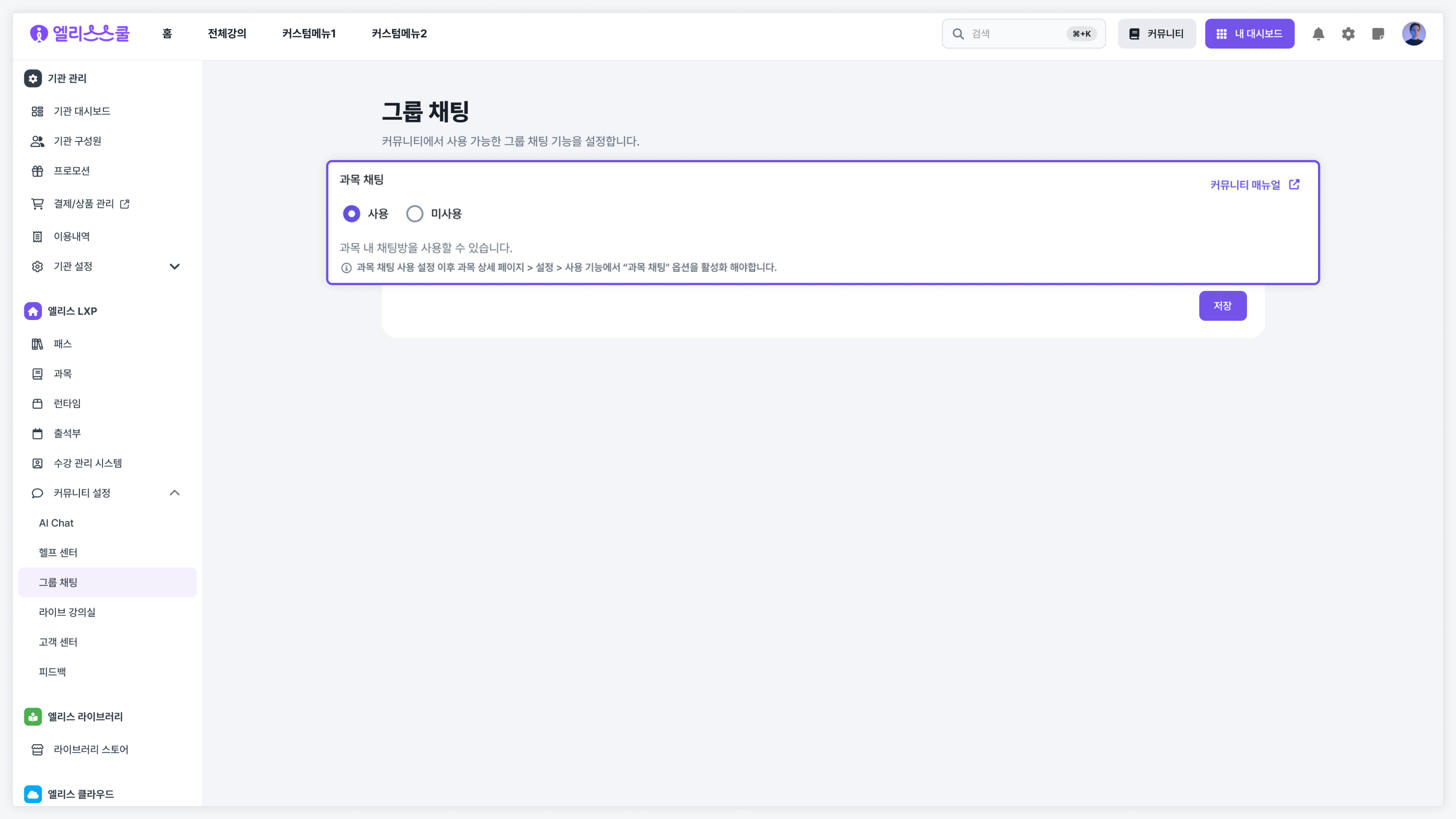
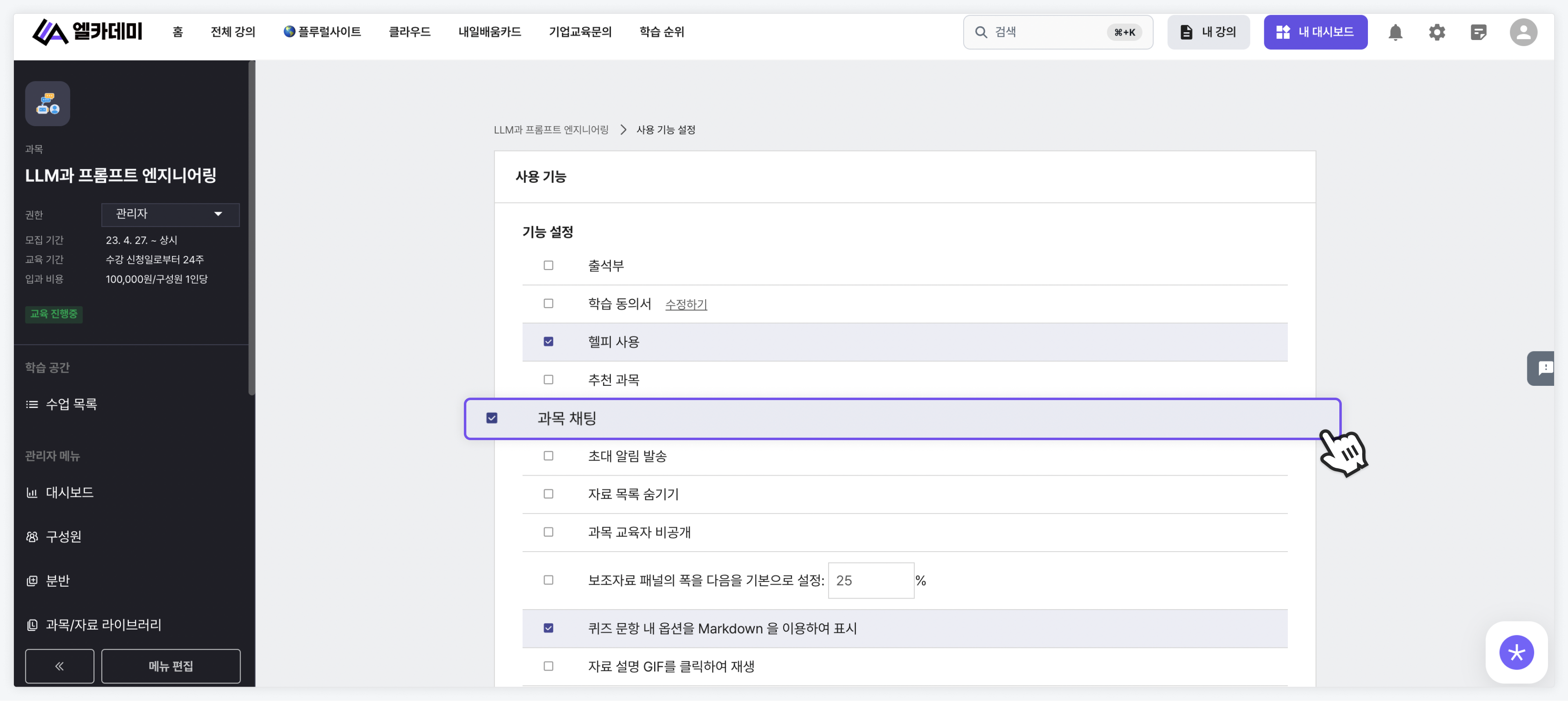
科目チャットを通じて学生は受講中の科目のチャットルームで交流でき、教育者は科目別チャットルームを一括管理できます。
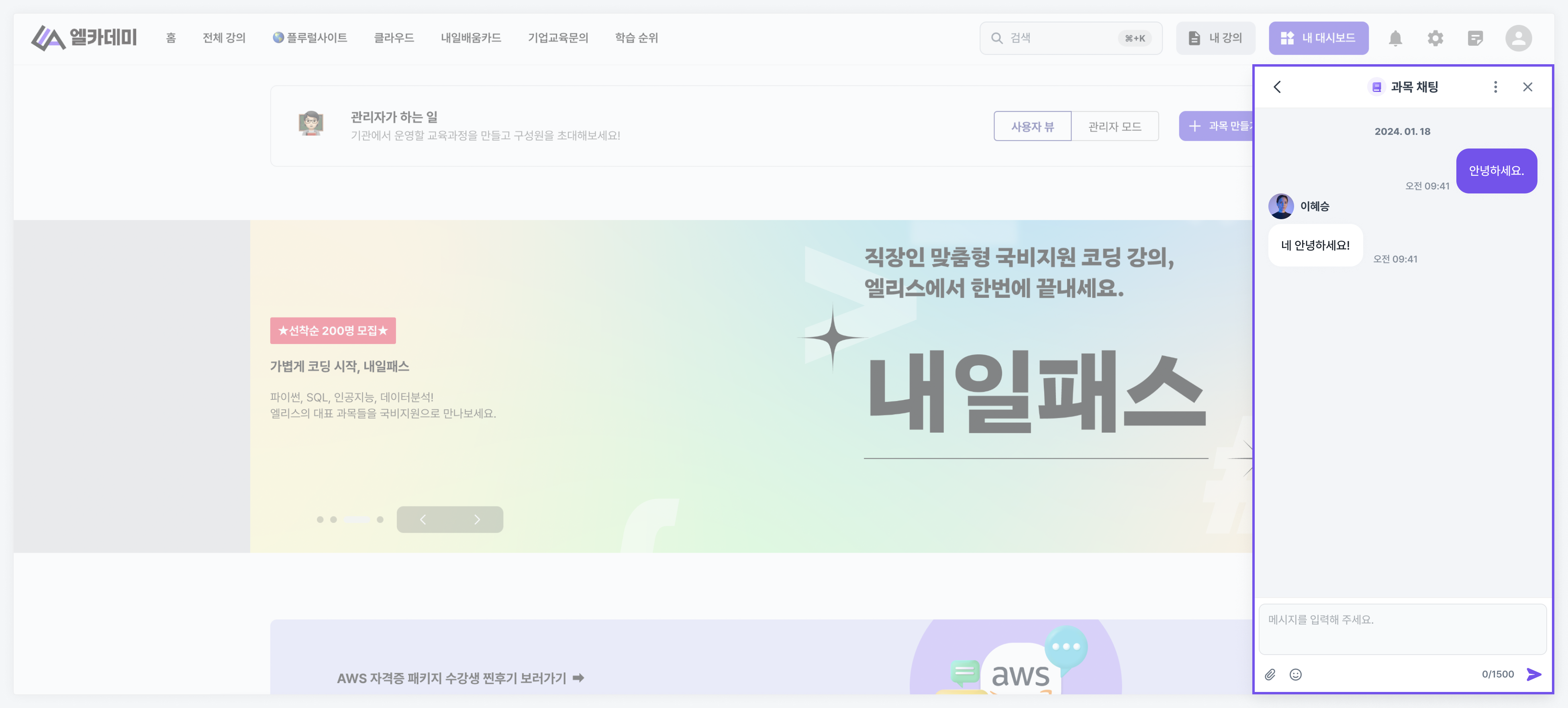
ライブ教室
ライブ教室を有効化すると、機�関LXPで教室機能を使用できるようになります。さらに、管理者/教育者は、機関LXPに作成された教室のリストをコミュニティを通じて管理でき、学生は自分がアクセス可能な教室のリストを確認し、アクセスできます。
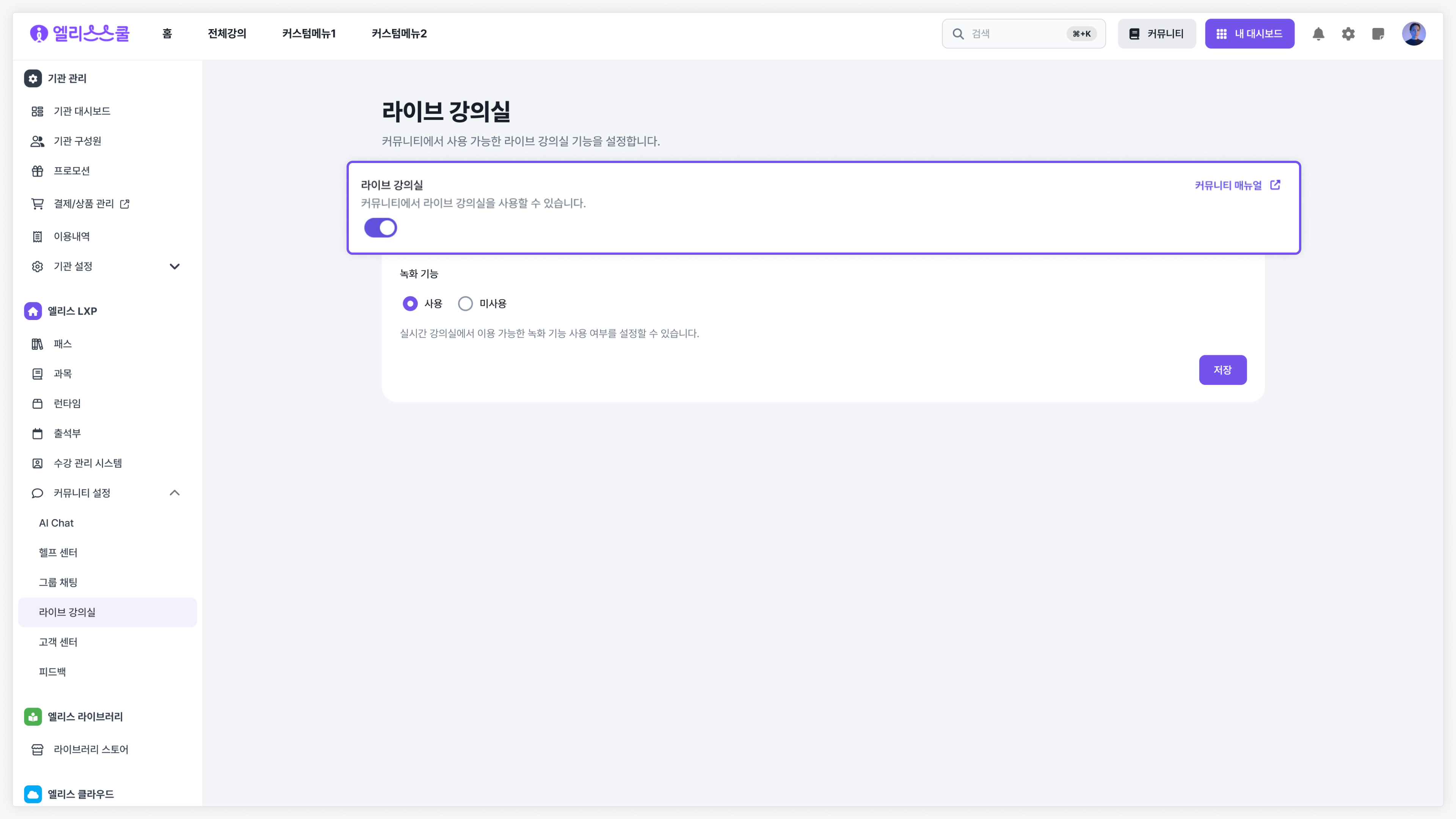
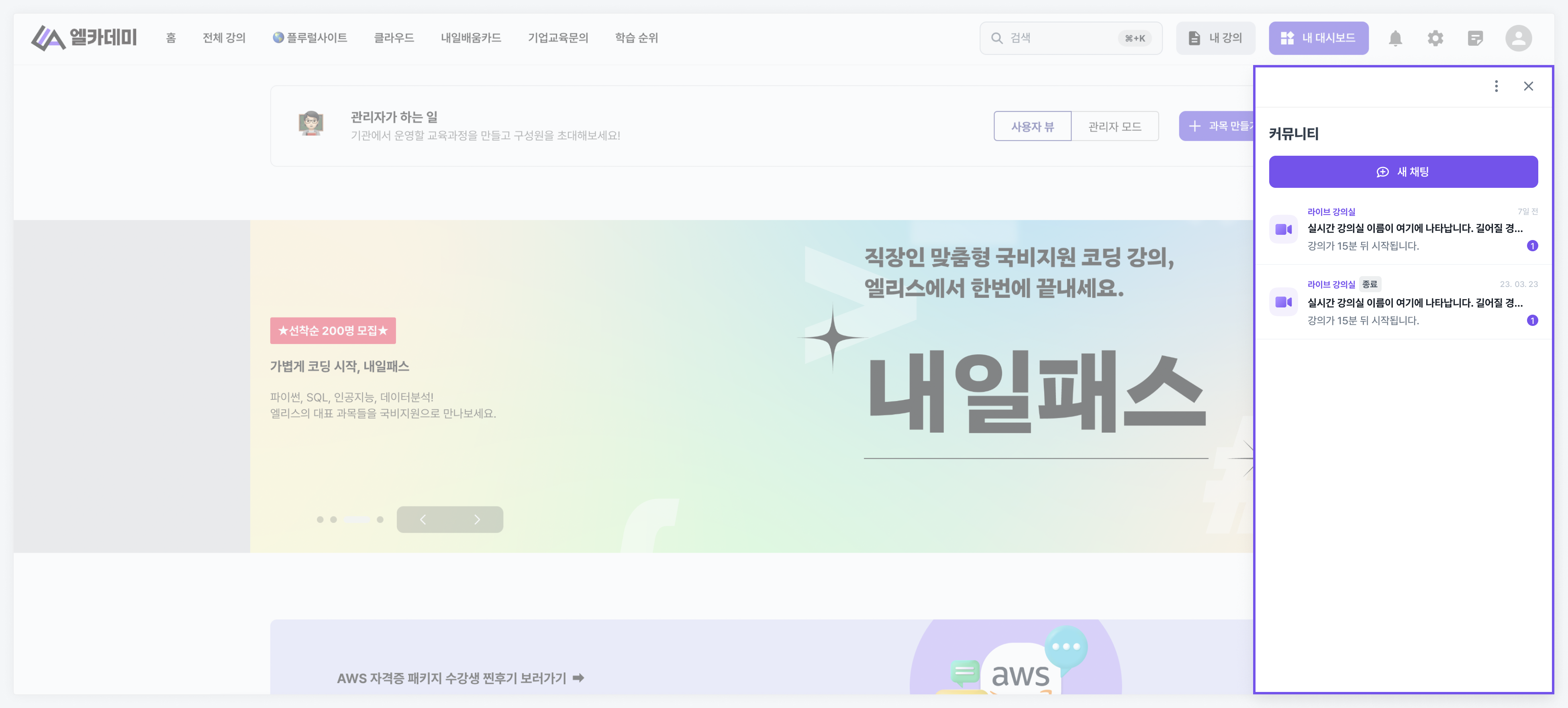
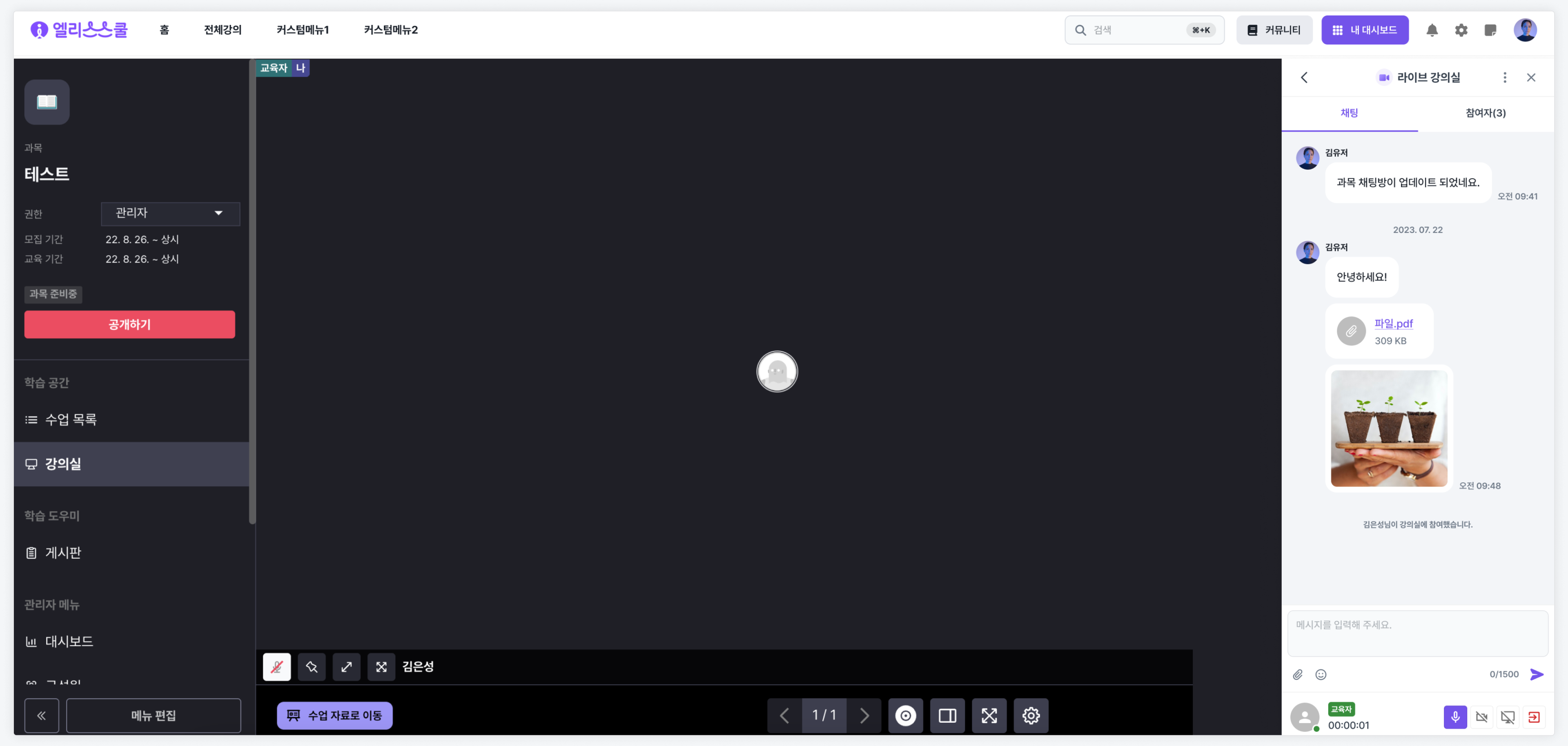
顧客センター
顧客センターを有効化すると、コミュニティ内に顧客センターを使用できるようになります。この顧客センターはチャンネルトークと連携しており、機関LXPを使用するすべての構成員が問い合わせを残すことができ�る形態になっています。
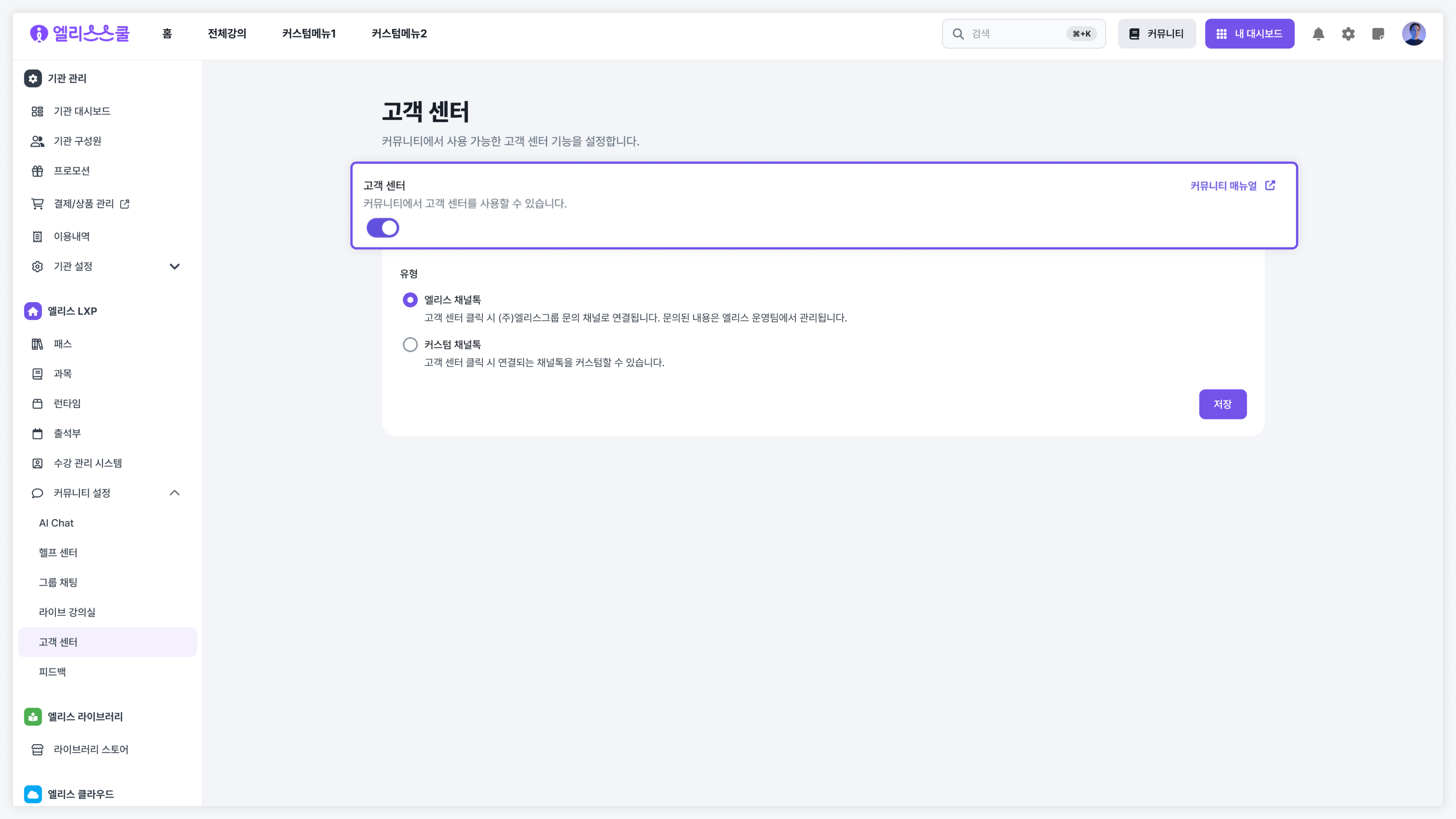
エリスLXPでは2種類の顧客センターをサポートしています。
- エリスチャンネルトーク:顧客センターをクリックすると、(株)エリスグループへの問い合わせチャネルに接続されます。収集されたすべての問い合わせデータはエリス運営チームによって管理されます。
- カスタムチャンネルトーク:顧客センターをクリックすると接続されるチャンネルトークリンクをカスタムできます。例えば、特定の機関で顧客の問い合わせチャネルやデータを直接管理したい場合、カスタムチャンネルトークを設定します。カスタムチャンネルトークを利用するためには、チャンネルトークを通じて発行された「プラグインキー」を入力する必要があります。詳細については、プラグインキーマニュアルを参照してください。
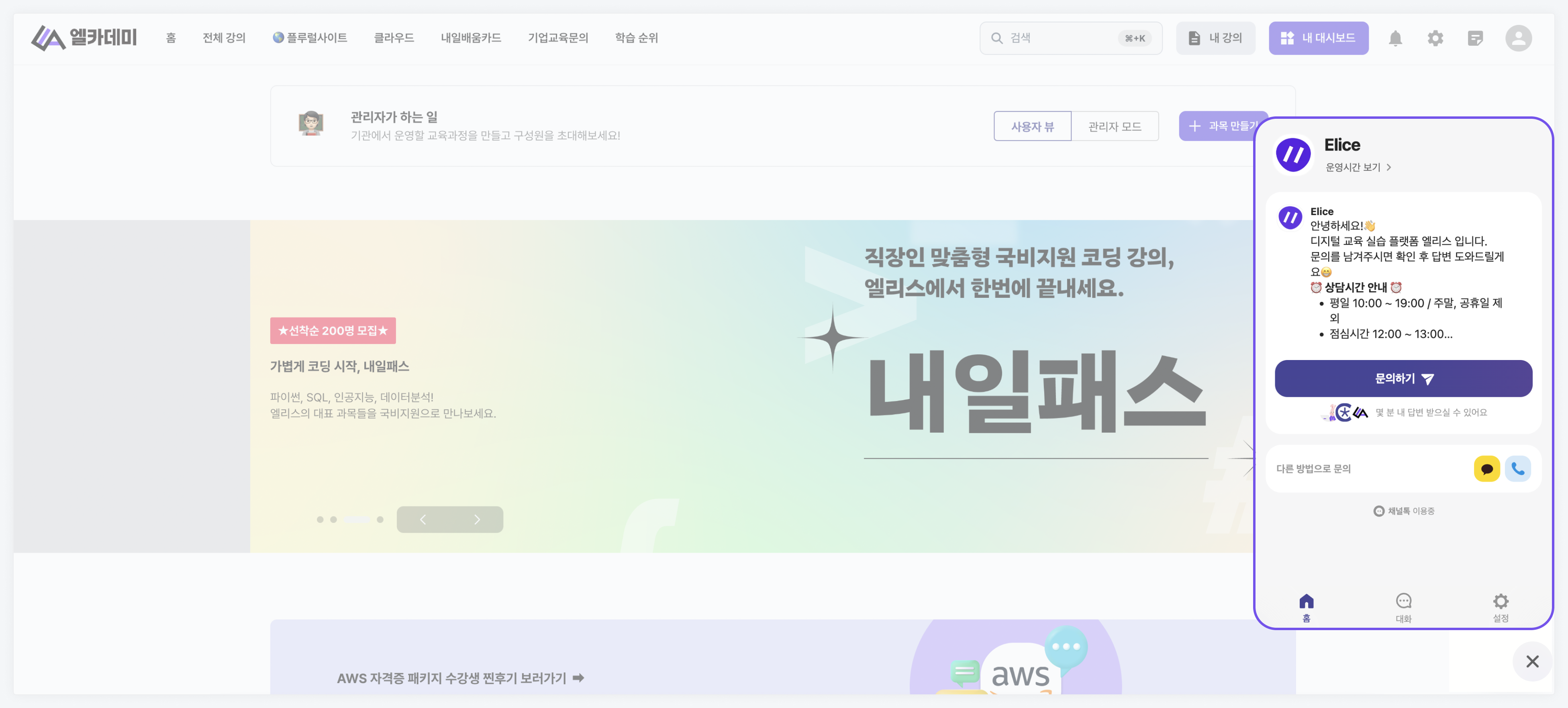
フィードバック
フィードバックを有効化すると、コミュニティ内にフィードバックを送信できるボタンが生成されます。送信されたすべてのフィードバックは(株)エリスグループの運営チームに送信され、管理され、プラットフォーム使用中に発生するバグや改善点などを自由に送信できます。
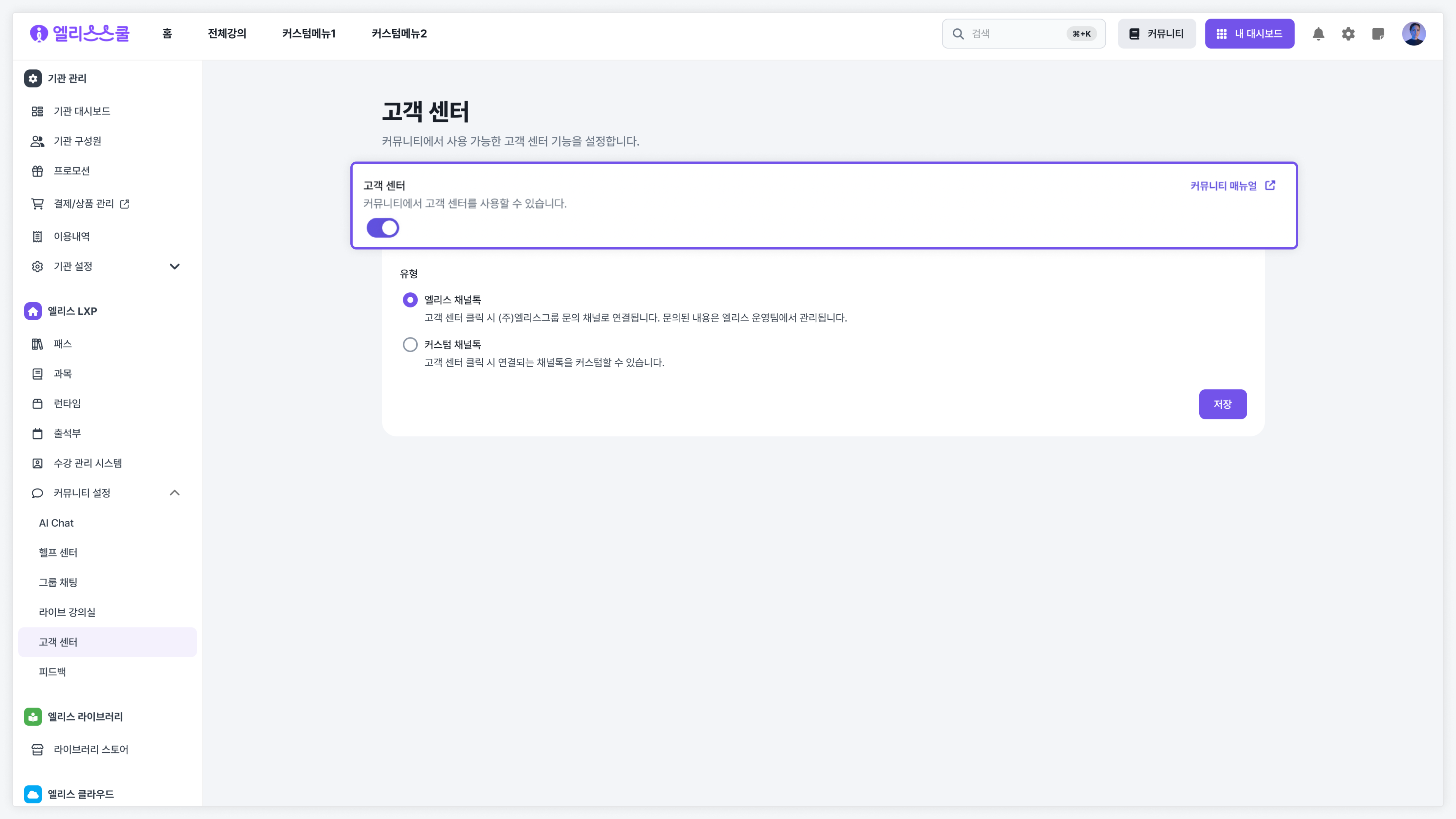
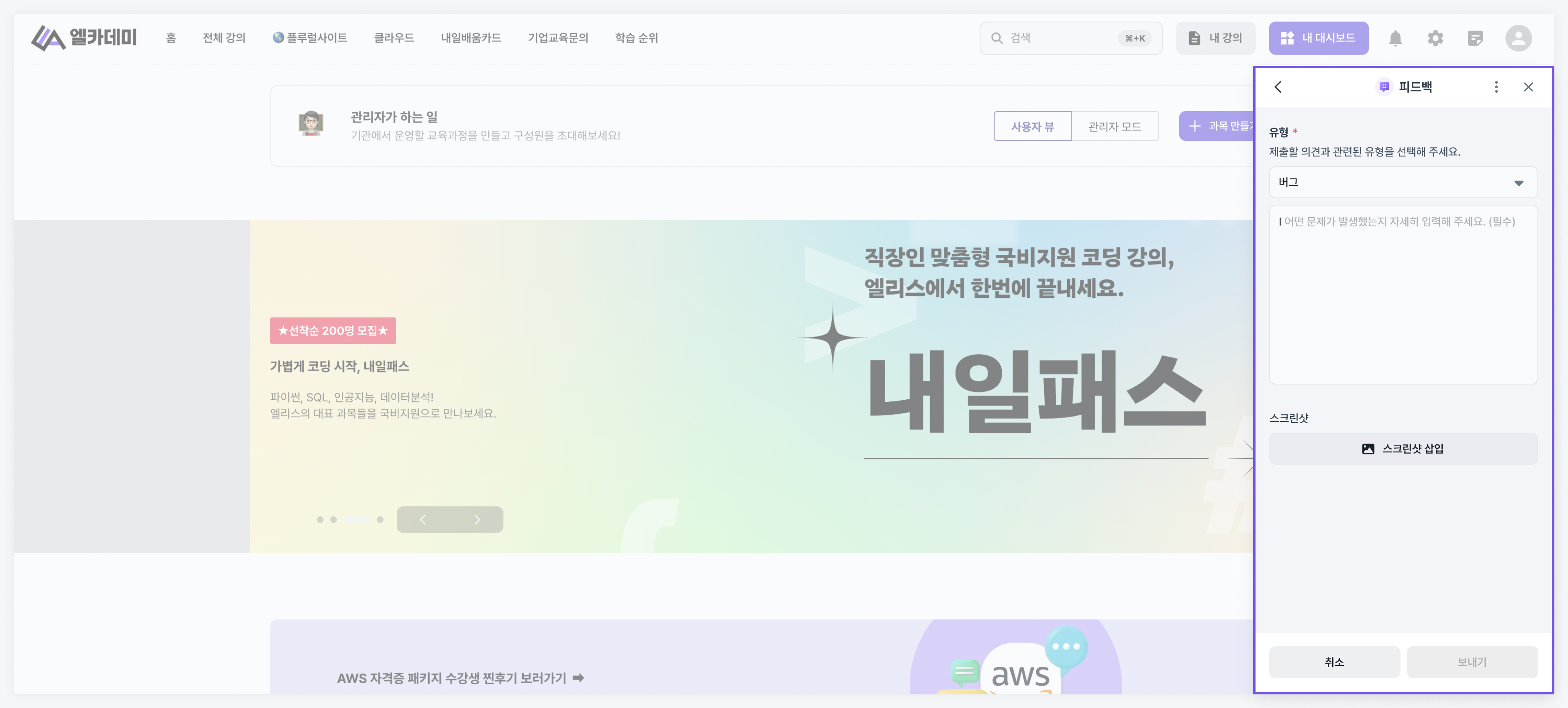
コミュニティの使用
コミュニティ機能の設定が完了したら、機関内で関連機能を使用できます。
1つ以上のコミュニティ機能が使用されるように設定されている場合、機関LXPの右下に「コミュニティボタン」が生成されます。
このボタンをクリックしてコミュニティにアクセスし、教育者と学生の使用体験を最適化する機能を使用できます。